
Pagar con Apple Pay en Safari en el Mac
Puedes comprar de manera sencilla y segura con tu Mac en Safari con Apple Pay. Busca Apple Pay al pasar por caja y, a continuación, paga con el Mac con Touch ID, el iPhone (iOS 10 o posterior) o el Apple Watch (watchOS 3 o posterior). Si realizas la compra con un iPhone o Apple Watch, tendrás que haber iniciado sesión con el mismo ID de Apple que en el Mac.
Nota: Apple Pay no está disponible en todas las regiones.
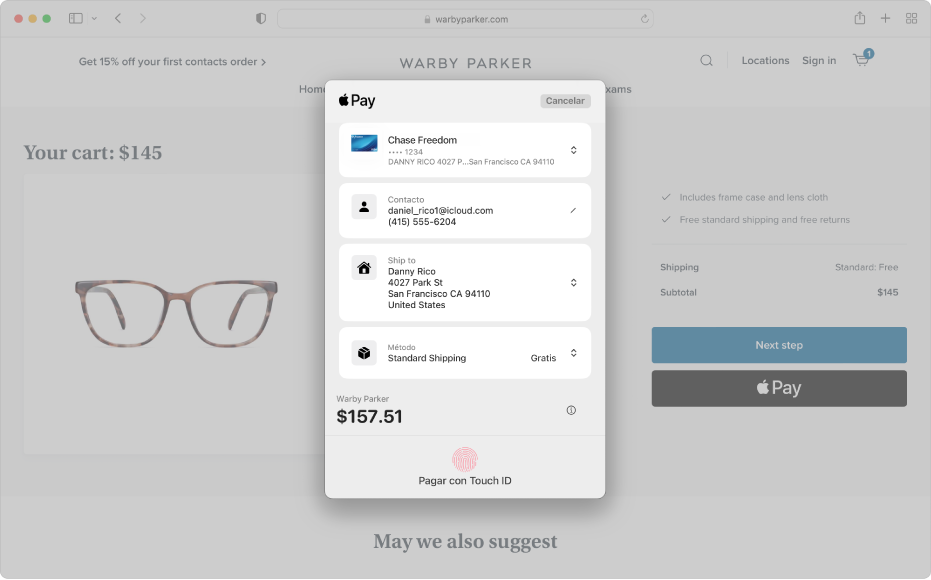
Antes de usar Apple Pay, configure su tarjeta de crédito o débito en el dispositivo que utilizará para finalizar la compra.
En la app Safari
 del Mac, al finalizar la compra, haz clic en Apple Pay.
del Mac, al finalizar la compra, haz clic en Apple Pay.Puede cambiar la tarjeta de crédito, la dirección de facturación o la información de contacto antes de finalizar la compra.
Finaliza la compra.
Mac o teclado Apple con Touch ID: Coloca el dedo sobre Touch ID para completar la compra.
Si no has configurado Touch ID, puedes tocar el botón Pagar en la Touch Bar e introducir tu contraseña. Si tu Mac no tiene Touch Bar, puedes tocar dos veces Touch ID e introducir tu contraseña. O bien, si estás usando un Mac con chip de Apple, puedes tocar dos veces Touch ID e introducir la contraseña.
Solo una cuenta de usuario del Mac puede usar Touch ID en el Mac para finalizar compras con Apple Pay. El resto de cuentas de usuario deben usar iPhone o Apple Watch.
iPhone: Pulsa dos veces el botón lateral y autentícate con Face ID en el iPhone o usa Touch ID.
Apple Watch: haga doble clic en el botón del lateral.
Puedes realizar un seguimiento de las compras que hayas hecho en el iPhone con Apple Pay en apps y en internet desde comercios participantes. Consulta el artículo de soporte de Apple Realizar un seguimiento de los pedidos y las compras en Cartera.